
মোবাইল ফোন একটি গণ যন্ত্র হয়ে ওঠার আগে, আমাদের মধ্যে অনেকেই এমন ব্যবহারকারী ছিলাম যারা ফোন নম্বরগুলিকে সর্বদা হাতে রাখার জন্য বা এমনকি মুখস্থ করার জন্য একটি ঠিকানা বইতে লিখতে বাধ্য হত।
যাইহোক, মোবাইল ডিভাইসের সাথে, আমরা মেমরির ব্যায়াম বন্ধ করে দিয়েছি, কারণ আমাদের প্রয়োজন নেই। যাইহোক, যখন আমরা একটি ফোন নম্বর জানতে চাই এবং আমাদের ঠিকানা বই পাওয়া যায় না, জিনিসগুলি জটিল হয়ে যায়।
অ্যান্ড্রয়েড বা আইওএস-এ এমন কোনো বাগ নেই সমস্ত পরিচিতি মুছুন যা আমরা আমাদের ডিভাইসের এজেন্ডায় সংরক্ষণ করেছি। যদি আমাদের পরিচিতিগুলি অদৃশ্য হয়ে যায়, তবে এর কারণ হল আমরা এমন কিছু স্পর্শ করেছি যা আমাদের থাকা উচিত নয়।
একটি ফোন থেকে সমস্ত পরিচিতি মুছে ফেলার প্রক্রিয়া দ্রুত এবং সহজ নয়, তাই এটি অসম্ভাব্য যে, ফোনের সাথে বাজিমাত করে, আপনি এমন একটি বিকল্পে পৌঁছেছেন যা আপনাকে সম্পূর্ণ এজেন্ডা মুছে ফেলার অনুমতি দেয়, আপনি এটি উপলব্ধি না করেই।
এর পরে, আমরা আপনাকে সমস্ত উপলব্ধ বিকল্পগুলি দেখাই পরিচিতি পুনরুদ্ধার করতে যা আপনি আপনার ট্যাবলেট বা মোবাইলে সংরক্ষণ করেছেন, আমি আপনাকে পড়া চালিয়ে যাওয়ার জন্য আমন্ত্রণ জানাচ্ছি।
অ্যান্ড্রয়েডে হারিয়ে যাওয়া পরিচিতিগুলি পুনরুদ্ধার করুন
পরিচিতি অ্যাপের উৎস পরীক্ষা করুন
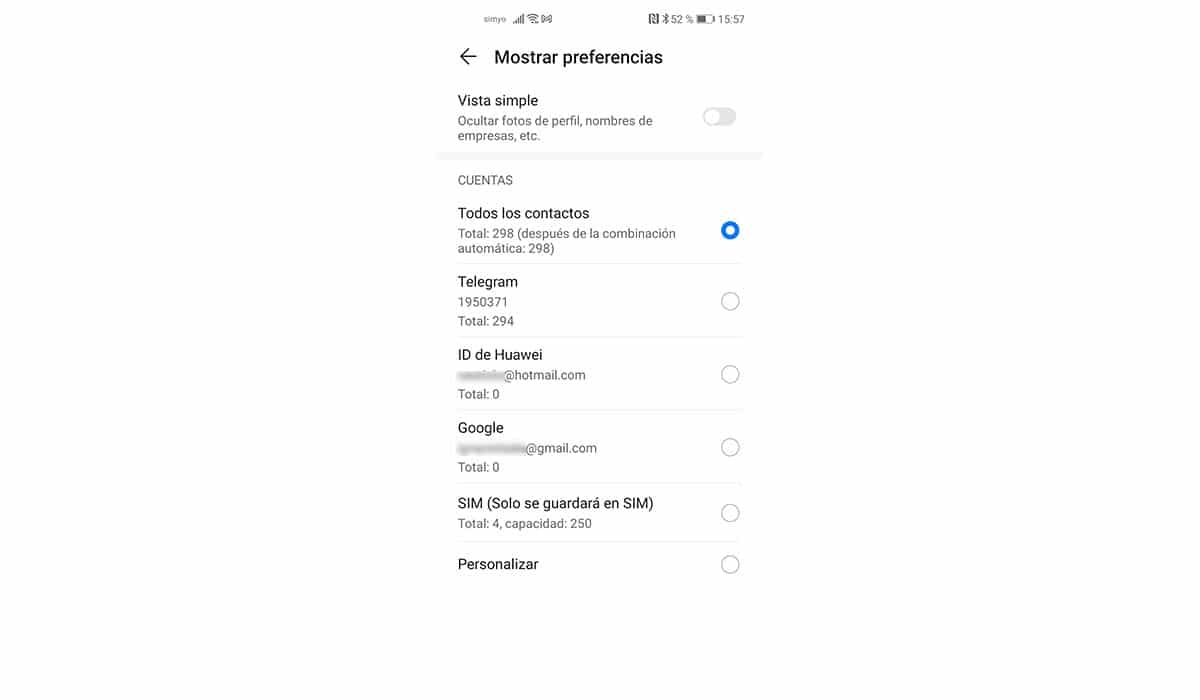
অ্যান্ড্রয়েডে, iOS এর বিপরীতে, পরিচিতি অ্যাপ্লিকেশন আমাদেরকে আলোচ্যসূচিতে দেখানো ডেটার 3টি ভিন্ন উত্স নির্বাচন করতে দেয়:
- ডিভাইসের সাথে যুক্ত Google অ্যাকাউন্ট।
- ফোন পরিচিতি
- সিম কার্ডের পরিচিতি
ডিভাইসের সাথে যুক্ত Google অ্যাকাউন্ট
সম্ভবত, সমস্ত পরিচিতি Google অ্যাকাউন্টে সংরক্ষণ করা হয় যা আপনি আপনার ডিভাইসের সাথে যুক্ত করেছেন, এইভাবে, সমস্ত ডেটা সর্বদা Google ক্লাউডের সাথে সিঙ্ক্রোনাইজ করা হয়। আপনি যদি আপনার GMail পরিচিতি তালিকায় কোনো পরিবর্তন করেন, তাহলে এটি স্বয়ংক্রিয়ভাবে আপনার ডিভাইসে প্রতিফলিত হবে এবং এর বিপরীতে।
ফোন পরিচিতি
ফোনে আমরা আমাদের কাঙ্খিত সমস্ত পরিচিতি সঞ্চয় করতে পারি, একমাত্র সীমাবদ্ধতা হল স্টোরেজ স্পেস। এটি ব্যবহার করার জন্য একটি ভাল বিকল্প নয়, যেহেতু আমরা যদি ফোনটি হারিয়ে ফেলি, আমরা এটি পুনরুদ্ধার করার সম্ভাবনা ছাড়াই এতে সংরক্ষিত সমস্ত ডেটা হারাবো৷
আমরা ফোনে যে ডেটা সঞ্চয় করি তা শুধুমাত্র ফোন প্রস্তুতকারকের ক্লাউডের সাথে সিঙ্ক্রোনাইজ করা হবে, যদি এটি একটি ফাংশন হিসাবে এই বিকল্পটি অফার করে, যেমনটি Huawei এবং Samsung এর ক্ষেত্রে, সেরা পরিচিত উদ্ধৃতিগুলি দ্বারা।
সিম কার্ডের পরিচিতি
আপনার কাছে খুব পুরানো স্মার্টফোন না থাকলে, দুটি কারণে আপনার সিম কার্ডে ডেটা সঞ্চিত হওয়ার সম্ভাবনা কম:
- একটি সীমিত স্টোরেজ ক্ষমতা আছে
- এটি আমাদের টেলিফোন নম্বরে অতিরিক্ত ডেটা সংরক্ষণ করার অনুমতি দেয় না, যেমন ইমেল, ঠিকানা ...
আপনার কাছে ডুয়াল সিম সহ একটি মোবাইল থাকলে, এটি সম্ভব যে, ডিভাইসের কনফিগারেশন বিকল্পগুলির মধ্যে, আপনাকে পরিচিতিগুলি যেখান থেকে সংরক্ষণ করা হয়েছে এবং যেখান থেকে পরিচিতিগুলি পঠিত হয় সেখান থেকে উত্স পরিবর্তন করতে হবে৷
এটা সম্ভবত যে, কিছু সময়ে, আমরা আমাদের পরিচিতি তালিকায় ডেটা পড়ার উৎস পরিবর্তন করেছি। সেগুলিকে পুনরুদ্ধার করার জন্য, সেগুলি দেখানো না হওয়া পর্যন্ত আমাদের কেবল বিভিন্ন উত্স চেষ্টা করতে হবে৷
একটি ব্যাকআপ পুনরুদ্ধার করুন
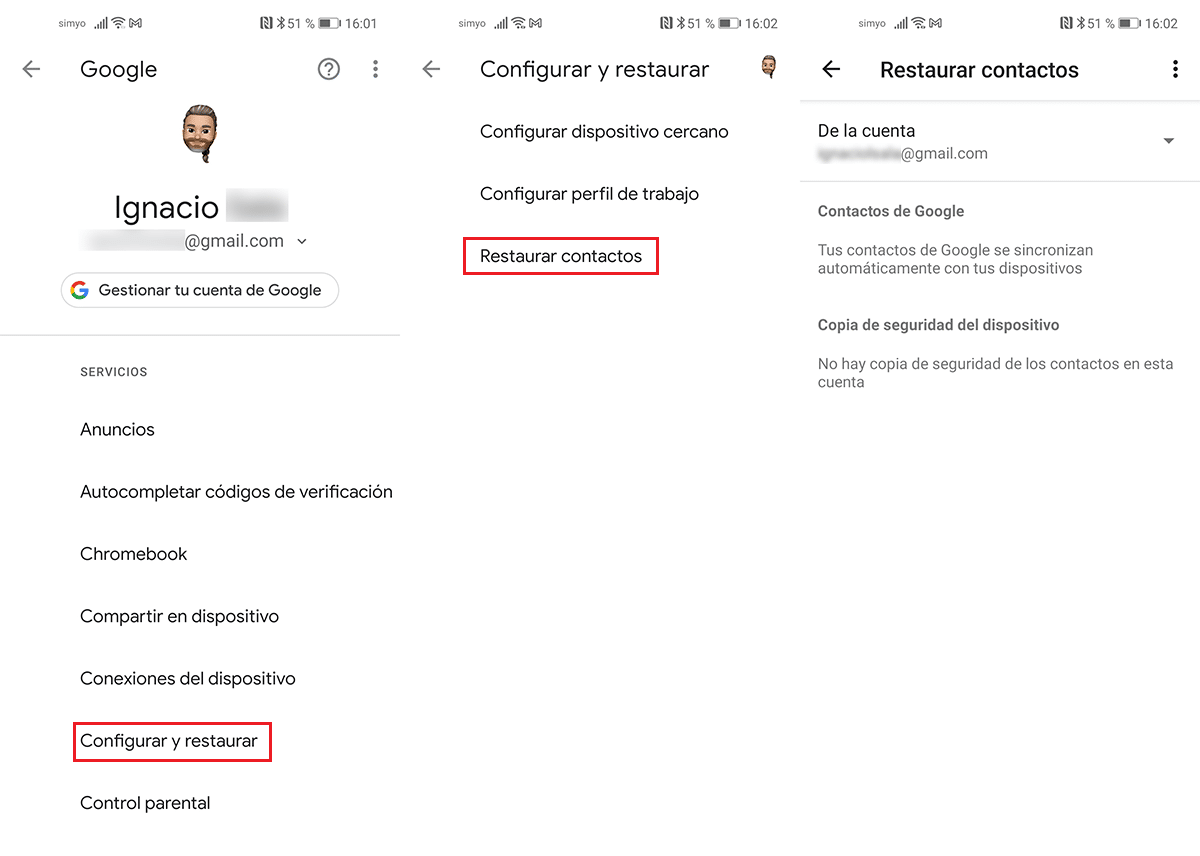
আপনি যদি নিয়মিত আপনার স্মার্টফোনের ব্যাকআপ কপি তৈরি করেন এবং এজেন্ডা অ্যাপ্লিকেশনে ডেটার বিভিন্ন উত্স পরিবর্তন করে আপনি সেগুলি পুনরুদ্ধার করতে না পারেন, আপনি আপনার ডিভাইসের একটি ব্যাকআপ কপি পুনরুদ্ধার করার চেষ্টা করতে পারেন৷
এইভাবে, Google ক্লাউডে সংরক্ষিত পরিচিতিগুলি আপনার ডিভাইসে সংরক্ষিত পরিচিতিগুলিকে প্রতিস্থাপন এবং ওভাররাইট করবে এবং আপনি আবার সম্পূর্ণ পরিচিতি তালিকা পেতে সক্ষম হবেন৷
ক্যালেন্ডার কনফিগারেশন অপশন চেক করুন
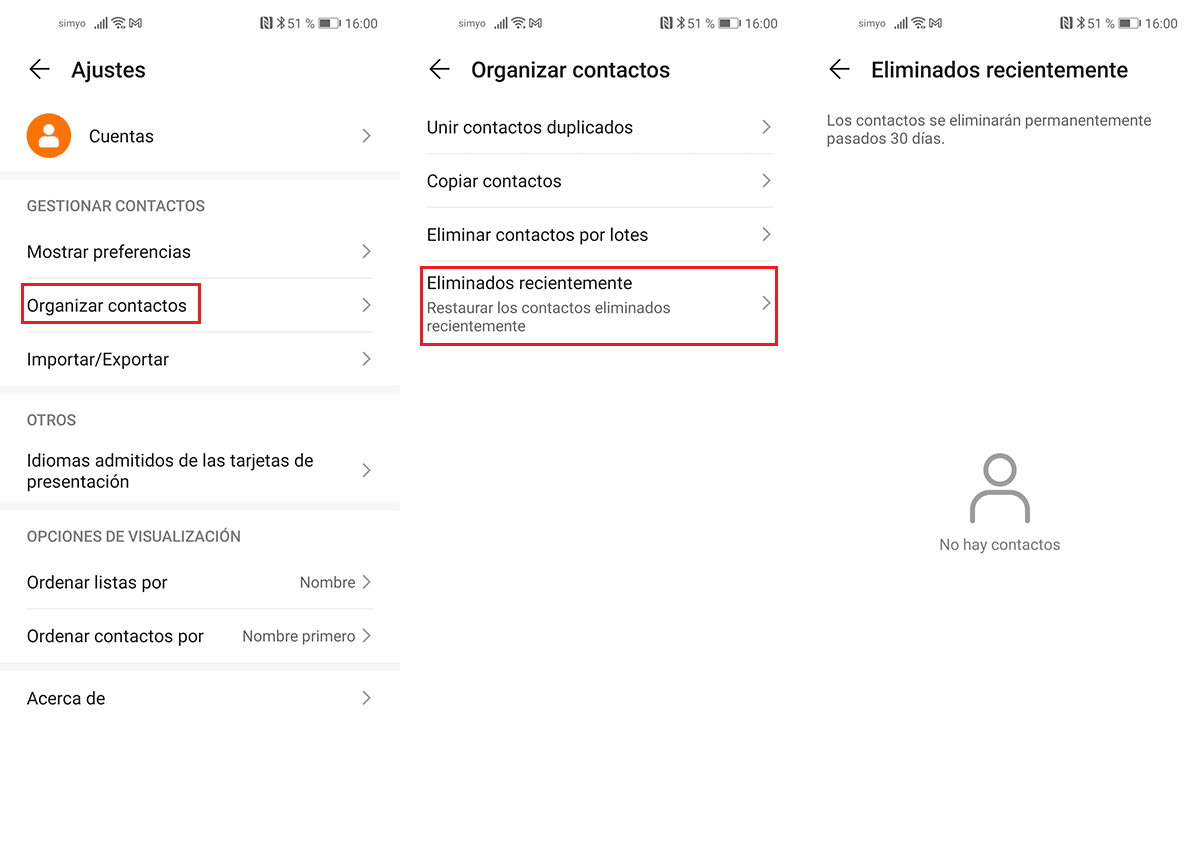
কিছু ডিভাইস নির্মাতারা যোগাযোগের বিকল্পগুলি, একটি রিসাইকেল বিন, একটি বিন অন্তর্ভুক্ত করে যেখানে আমরা আমাদের ডিভাইস থেকে মুছে ফেলা সমস্ত পরিচিতিগুলি চলে যায়৷
যে সমস্ত পরিচিতি মুছে ফেলা হয়েছে, আমরা তাদের মুছে ফেলার 30 দিনের মধ্যে সেখানে খুঁজে পাব। 30 দিন পরে, ডিভাইস থেকে ডেটা সম্পূর্ণরূপে মুছে ফেলা হবে।
iOS এ অনুপস্থিত পরিচিতি পুনরুদ্ধার করুন
অ্যান্ড্রয়েডের বিপরীতে, iOS আমাদের পরিচিতি তালিকা থেকে বিভিন্ন ডেটা উত্স নির্বাচন করার অনুমতি দেয় না। এটি শুধুমাত্র আমাদের সিম কার্ড থেকে ডেটা আমদানি করতে এবং ফোনবুক থেকে পরিচিতিগুলি প্রদর্শন করতে ফোনের মেমরি ব্যবহার করতে দেয়৷
এই অপারেশনের কারণে, iPhone বা iPad এ অনুপস্থিত পরিচিতি পুনরুদ্ধার করার জন্য শুধুমাত্র দুটি পদ্ধতি আছে. আপনি যদি তাদের একটি দিয়ে ফিরিয়ে আনতে পারেন তবে আপনাকে অন্যটি চেষ্টা করতে হবে।
আপনি যদি iCloud ব্যবহার করেন
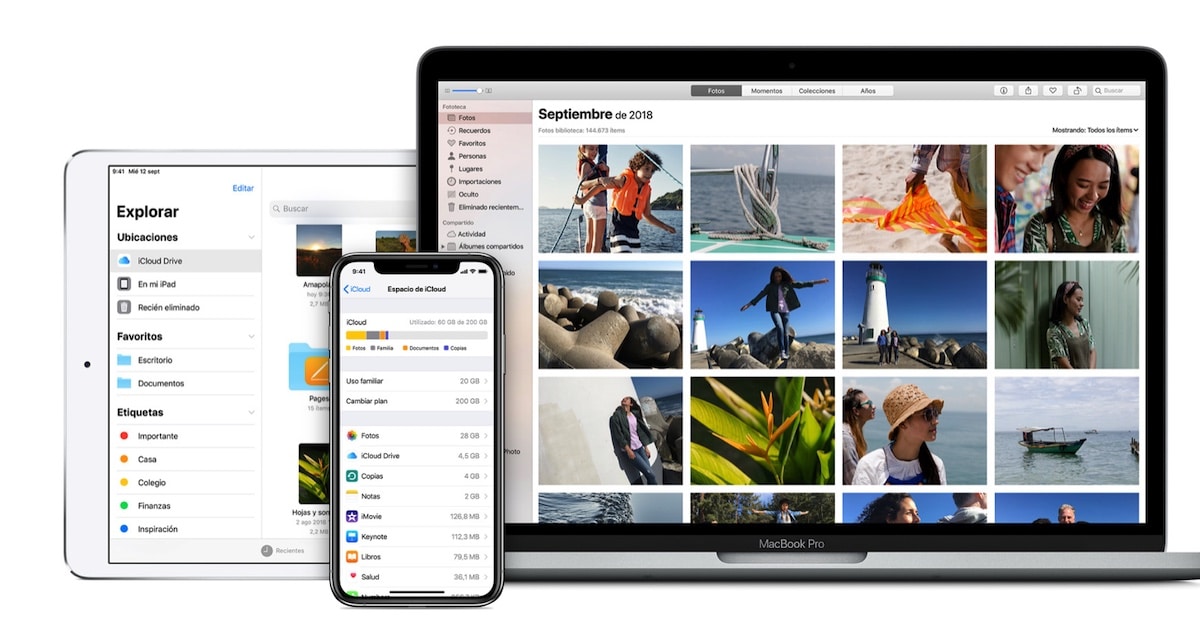
iCloud অ্যাপলের ক্লাউড স্টোরেজ প্ল্যাটফর্ম। যে সমস্ত ব্যবহারকারীরা একটি আইফোন, আইপ্যাড, ম্যাক... বা অন্য যেকোন অ্যাপল ডিভাইস ব্যবহার করার জন্য একটি অ্যাকাউন্ট তৈরি করেন, তাদের নিষ্পত্তিতে 5 GB খালি জায়গা রয়েছে৷
এই স্থানটি ব্যবহারকারীদের জন্য অন্যান্য ডিভাইসের সাথে ক্যালেন্ডারের ডেটা, পরিচিতি, নোট ... একই অ্যাকাউন্টের সাথে যুক্ত অন্যান্য ডিভাইসের সাথে সিঙ্ক্রোনাইজ করার উদ্দেশ্যে।
এইভাবে, আমাদের আইপ্যাডের যোগাযোগের বই বা ক্যালেন্ডারে আমরা যে কোনো পরিবর্তন করি তা একই অ্যাকাউন্টের সাথে যুক্ত বাকি ডিভাইসগুলির সাথে স্বয়ংক্রিয়ভাবে সিঙ্ক্রোনাইজ হয়ে যাবে।
যদি আমরা একটি পরিচিতি মুছে ফেলি, সেই পরিচিতিটি Apple ক্লাউড থেকেও মুছে ফেলা হবে, তাই এটি সমস্ত সংশ্লিষ্ট ডিভাইস থেকেও মুছে যাবে।
যদি রাতারাতি আপনার পুরো ক্যালেন্ডারটি আপনার ডিভাইস থেকে অদৃশ্য হয়ে যায়, তাহলে সম্ভবত iCloud কনফিগারেশন বিকল্পগুলিতে, আপনি পরিচিতিগুলির সিঙ্ক্রোনাইজেশন নিষ্ক্রিয় করেছেন৷
আপনি এই বিকল্পটি নিষ্ক্রিয় করেছেন কিনা এবং আপনার ডিভাইসে পরিচিতিগুলি আবার দেখানো হয়েছে কিনা তা পরীক্ষা করতে, আমি আপনাকে নীচের যে পদক্ষেপগুলি দেখাচ্ছি তা আমাদের অবশ্যই করতে হবে:
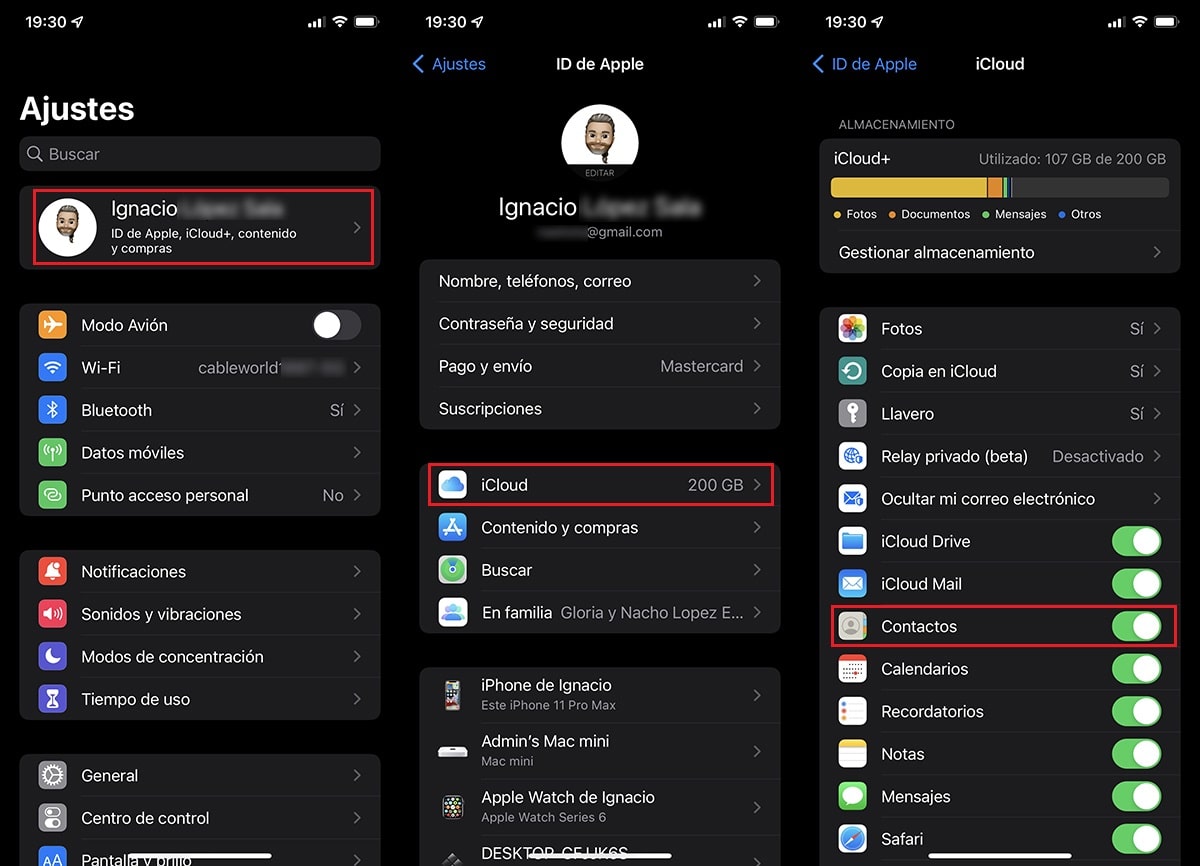
- আমরা আমাদের iPhone বা iPad এর সেটিংস অ্যাক্সেস করি।
- এরপরে, আমাদের অ্যাকাউন্টে ক্লিক করুন (সেটিংস মেনুতে প্রদর্শিত প্রথম বিকল্প)।
- এরপরে, iCloud এ ক্লিক করুন।
- অবশেষে, আইক্লাউড মেনুতে, আমাদের অবশ্যই যাচাই করতে হবে যে পরিচিতি সুইচ সক্রিয় হয়েছে, অর্থাৎ সবুজ রঙে।
যদি এটি সক্রিয় করা থাকে এবং আমাদের iPhone বা iPad এর সাথে কোনো যোগাযোগ না থাকে, তাহলে আমাদের অবশ্যই পরবর্তী পদক্ষেপটি করতে হবে যা আমি নীচে বিশদভাবে বর্ণনা করছি যেখানে আমরা আপনাকে দেখাব কিভাবে iOS এ মুছে ফেলা পরিচিতিগুলি পুনরুদ্ধার করতে হয়।
iOS এ মুছে ফেলা পরিচিতি পুনরুদ্ধার করুন
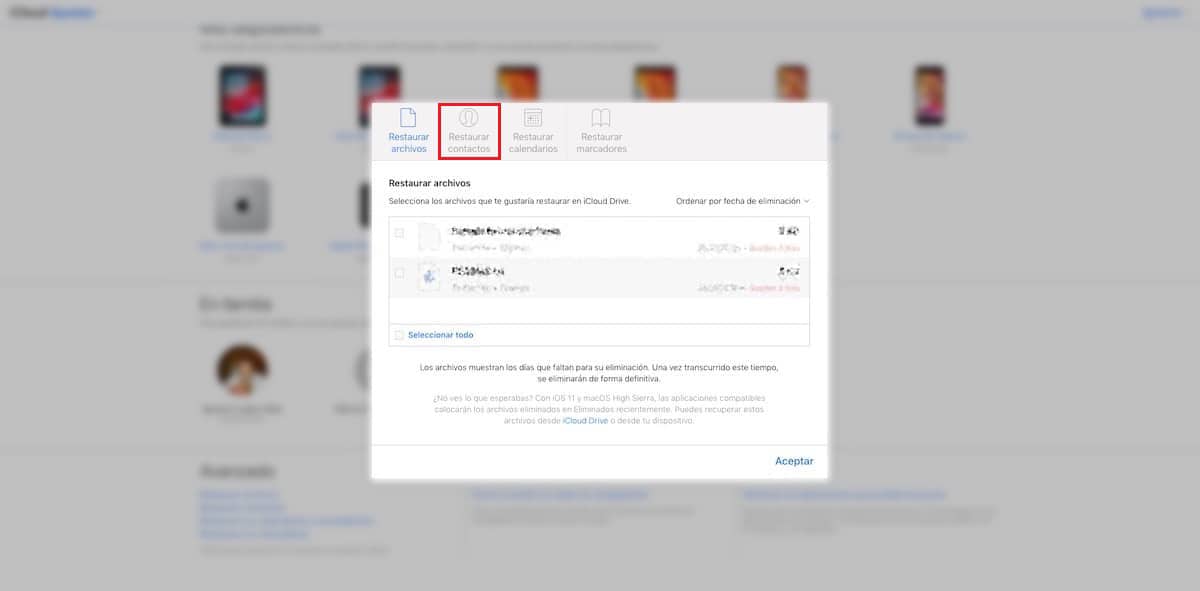
যদিও মুছে ফেলা পরিচিতি পুনরুদ্ধার করার পদ্ধতিটি সহজ নয়, তবে এটি করা সম্ভব। যখন আমরা iOS এ একটি পরিচিতি মুছে ফেলি, তখন এটি ডিভাইস থেকে মুছে ফেলা হয়, কিন্তু iCloud ক্লাউডে এটি রিসাইকেল ফোল্ডারে সরানো হয়।
এইভাবে, icloud.com ওয়েবসাইটে গিয়ে আমরা ইচ্ছাকৃতভাবে বা দুর্ঘটনাক্রমে আমাদের ডিভাইস থেকে মুছে ফেলা পরিচিতিগুলির প্রতিটি পুনরুদ্ধার করতে পারি।
- প্রথমত, আমাদের অবশ্যই ওয়েব আইক্লাউড ডটকম অ্যাক্সেস করতে হবে
- পরবর্তী, ক্লিক করুন অ্যাকাউন্ট সেটিংস।
- এর পরে, আমরা বিভাগে যাই অগ্রসর এবং আমরা যে ধরনের ডেটা পুনরুদ্ধার করতে চাই তাতে ক্লিক করুন: ফাইল, পরিচিতি, ক্যালেন্ডার / অনুস্মারক বা বুকমার্ক। এই ক্ষেত্রে, আমাদের ট্যাবে ক্লিক করতে হবে পরিচিতি পুনরুদ্ধার করুন।
- অবশেষে, সমস্ত যোগাযোগ যে আমরা গত 30 দিনে মুছে ফেলেছি।
মুছে ফেলা পরিচিতি পুনরুদ্ধার করার সময়, এটি স্বয়ংক্রিয়ভাবে হবে পরিচিতি অ্যাপ্লিকেশনে আবার প্রদর্শিত হবে, ঠিক আগে যেমন এটি সরানো হয়েছিল।
অ্যাপল তার সার্ভারে আমাদের ডিভাইস থেকে মুছে ফেলা সমস্ত উপাদান সঞ্চয় করে 30 দিনের জন্য, এটি ফাইল, পরিচিতি, বুকমার্ক, ছবি, ভিডিও হোক... 30 দিন অতিবাহিত হয়ে গেলে, বিষয়বস্তুটি উদ্ধার করা যাবে না।